
Apple meletakkan layar sentuh di MacBook Pro, tetapi tidak menawarkan cara untuk meluncurkan atau beralih aplikasi darinya. Serius, Apple? Sepertinya kekeliruan, tetapi dengan senang hati beberapa pengembang telah meningkatkan untuk menawarkan fitur ini.
Dua aplikasi utama menawarkan pengalihan dan peluncuran aplikasi panel sentuh: TouchSwitcher dan Roket . Keduanya menarik dengan caranya sendiri, tetapi kami menyukai TouchSwitcher sebagai titik awal. Ini dia beraksi:
Ini cukup sederhana, tetapi ada banyak fungsi yang tersembunyi tepat di bawah permukaan. Mari selami.
Command + Tab untuk Touch Bar
TouchSwitcher, saat diluncurkan, menambahkan tombol di Control Strip Anda.

Tekan tombol ini dan segmen Kontrol Aplikasi pada bilah sentuh menampilkan semua aplikasi yang saat ini terbuka.

Ketuk ikon apa saja untuk beralih ke program itu. Ini sederhana, tetapi berfungsi sepenuhnya di bilah sentuh.
Tapi masih ada lagi! Anda dapat menahan tombol pengubah untuk menutup atau menyembunyikan aplikasi.
- Memegang Bergeser dan ketuk ikon aplikasi untuk menyembunyikan aplikasi itu.
- Memegang Pilihan dan ketuk dan ikon aplikasi untuk berhenti aplikasi itu.
Anda dapat menahan tombol dan mengetuk banyak aplikasi untuk menyembunyikan atau menutup hal-hal yang saya massal dengan cepat. Jujur saja, aplikasi ini layak dipasang untuk ini saja.
Anda juga bisa memegang Kontrol dan ketuk untuk melihat daftar opsi untuk aplikasi.

Di sini Anda dapat menyembunyikan atau keluar dari aplikasi, atau Anda dapat menekan ikon Bintang untuk menambahkan aplikasi tertentu ke daftar favorit Anda.
Di manakah favorit berakhir? Di sebelah kanan aplikasi yang sedang Anda buka, Anda harus menggeser daftar ke kiri untuk menampilkannya.

Ini pada dasarnya mengubah TouchSwitcher menjadi pengganti dok: Anda dapat menyematkan aplikasi favorit Anda di sini dan melakukan semua peluncuran aplikasi Anda dari bilah sentuh. Mau atau tidak, itu terserah Anda.
Ikonnya Hilang! Apa yang terjadi?
Ada satu kesalahan: ikon TouchSwitcher menghilang jika Anda memutar musik apa pun di iTunes, atau media apa pun yang dikenali oleh bilah sentuh. Itu karena sistem hanya menawarkan satu tempat ekstra di Control Strip, yang membutuhkan penggunaan media, yang menabrak TouchSwitcher.

Satu solusi: ketuk tombol media, yang akan memperluas kontrol media tetapi juga menampilkan ikon TouchSwitcher lagi.

Ini membawa Anda ke TouchSwitcher dalam beberapa ketukan. Jika itu terlalu lambat untuk Anda, pintasan keyboard Option + 9 akan menarik aplikasi Anda.
Mengonfigurasi TouchSwitcher
Anda dapat mengubah pintasan keyboard ini, dan beberapa hal lainnya, dengan mengklik ikon roda gigi di sebelah kiri aplikasi Anda. Ini akan membuka jendela pengaturan.

Di sini Anda dapat mengubah pintasan keyboard yang memicu aplikasi, serta apakah TouchSwitcher akan mulai saat Mac Anda melakukannya.
Ubah Bagaimana Touch Bar Berperilaku Untuk Aplikasi Tertentu
Kami tunjukkan cara menyesuaikan bilah sentuh MacBook Anda , menjelaskan bahwa Anda dapat menonaktifkan Panel Kontrol atau bagian Kontrol Aplikasi bilah sentuh. Ini adalah pengaturan seluruh sistem, tetapi TouchSwitcher memungkinkan Anda menambahkan pengaturan per aplikasi. Misalnya: jika Anda ingin melihat Control Strip yang Diperluas saat memainkan game layar penuh, Anda dapat melakukannya.
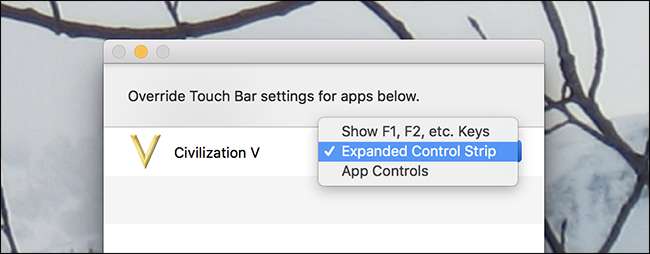
Anda juga dapat mengonfigurasikan ini secara opsional untuk menampilkan kunci F1, F2, dll. Lengkap saat aplikasi tertentu terbuka. Hal ini membuat bilah sentuh jauh lebih berguna dalam aplikasi yang tidak mendukungnya, dan perlu memasang TouchSwitcher untuk mengakses fitur ini saja.
Roket: Alternatif yang Menarik
Kami sebutkan sebelumnya Roket adalah alternatif yang menarik untuk TouchSwitcher, dan lebih dapat disesuaikan. Roket hanya dapat diluncurkan dengan pintasan keyboard Command + `. Secara default, Rocket menunjukkan aplikasi yang sedang Anda buka, dengan opsi untuk menampilkan aplikasi Dock Anda atau serangkaian folder yang dapat disesuaikan.

Tetapi Anda dapat sepenuhnya mengonfigurasi apa yang muncul saat Rocket diluncurkan, jika Anda mau.
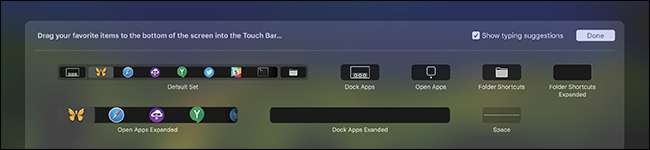
Rocket adalah opsi yang solid, terutama jika Anda ingin akses cepat ke folder tertentu, tetapi kami lebih suka TouchSwitcher secara keseluruhan karena tombol di layarnya dan penggunaan tombol pengubah untuk menyembunyikan dan beralih massal. Gunakan apa pun yang paling cocok untuk Anda.







